터치 사용 디바이스가 있고 디지털 펜을 사용하는 경우 기본적으로 펜이 문서 캔버스에 도달할 때 즉시 그리기 시작합니다.
원하는 항목을 그린 후 그리기 모드를 해제하려면 Esc 키를 누릅니다. 이 작업을 수행하면 다시 선택 모드로 전환됩니다.
좀 더 체계적인 수준에서 자동 수동 입력을 끌 수 있습니다. 펜이 기본적으로 스타일러스로 작동하고 그리기 탭의 "그리기" 모드에서만 잉크로 작동하도록 하려면 다음을 수행합니다.
펜이 기본적으로 스타일러스로 작동하게 합니다.
-
Office 앱에서 파일 > 옵션을 선택합니다.
옵션 대화 상자가 열립니다.
-
고급 탭을 선택합니다. 펜 제목 아래에서 펜 사용을 선택하여 기본적으로 콘텐츠를 선택하고 상호 작용합니다.
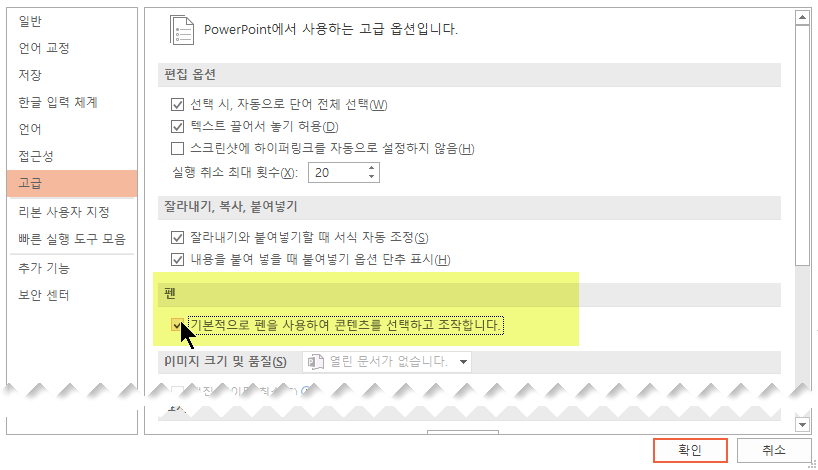
수동 입력 기능에 대한 요구 사항
|
적용 대상: |
Word, Excel, PowerPoint |
|
운영 체제: |
Windows 10 버전 1511 이상 |
펜이 기본적으로 스타일러스로 작동하게 합니다.
-
iOS 디바이스의 홈 화면에서 설정 앱을 엽니다.
-
설정 페이지 아래쪽에 있는 앱 목록을 스크롤하여 Word, Excel 또는 PowerPoint 찾은 다음 탭하여 해당 설정 엽니다.
-
오른쪽의 앱 설정에서 그리기 및 주석 달기 아래의 아래쪽에서 Apple Pencil Always Draw Ink를 토글합니다.
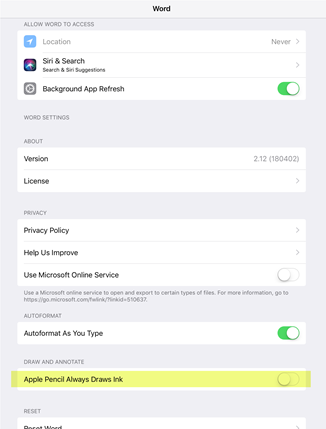
수동 입력 기능에 대한 요구 사항
|
적용 대상: |
Word, Excel, PowerPoint Office |
|
운영 체제: |
iOS |










